MySQL的安装教程
一、MYSQL的安装
首先登入官网下载mysql的安装包,官网地址:https://dev.mysql.com/downloads/mysql/

一般下载这个就好,现在的最新版本是5.8,但是据说已经收费了,5.7以前的版本不收费,可以下载5.7以前的版本,这里面以我现在使用的mysql-5.5.49为例。
1、打开下载的mysql安装文件mysql-5.5.27-win32.zip,双击解压缩,运行“setup.exe”。


2、选择安装类型,有“Typical(默认)”、“Complete(完全)”、“Custom(用户自定义)”三个选项,选择“Custom”,按“next”键继续。

3、点选“Browse”,手动指定安装目录。
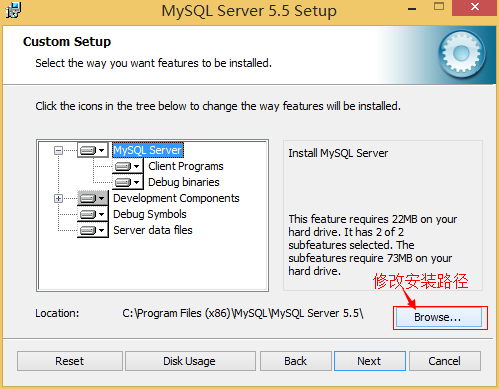
4、填上安装目录,我的是“F:\Server\MySQL\MySQL Server 5.0”,也建议不要放在与操作系统同一分区,这样可以防止系统备份还原的时候,数据被清空。按“OK”继续。
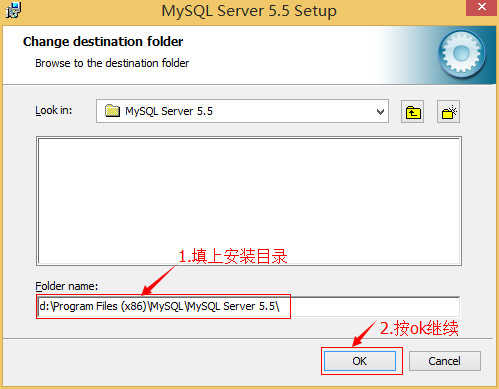
在确认完这个路径之后,继续点击Server data files,也需要修改这个路径,这个文件保存的是在mysql里面编写的数据库代码
确认一下先前的设置,如果有误,按“Back”返回重做。按“Install”开始安装。
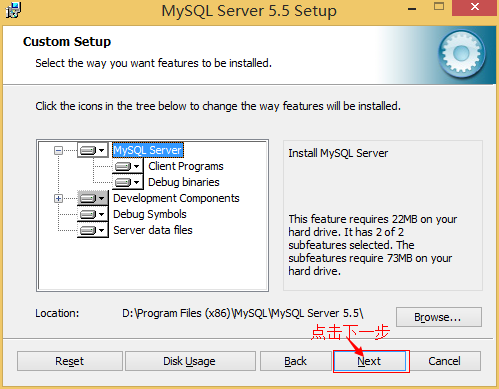

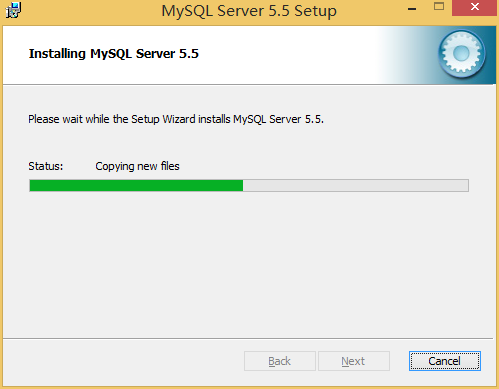
5、正在安装中,请稍候,直到出现下面的界面, 则完成MYSQL的安装
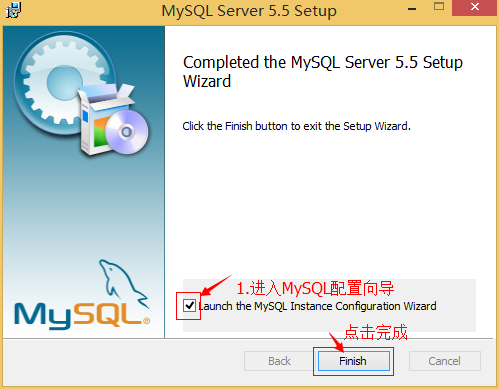
二、MYSQL的配置
1、安装完成了,出现如下界面将进入mysql配置向导。


2、选择配置方式,“Detailed Configuration(手动精确配置)”、“Standard Configuration(标准配置)”,我们选择“Detailed Configuration”,方便熟悉配置过程。
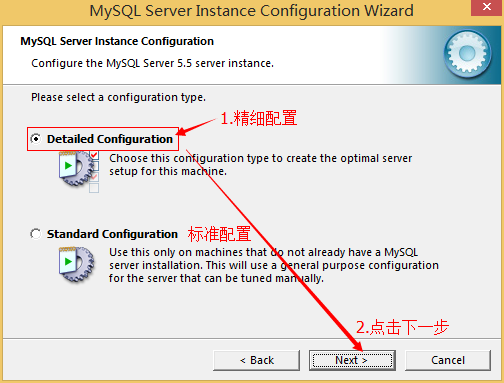
3、选择服务器类型,“Developer Machine(开发测试类,mysql占用很少资源)”、“Server Machine(服务器类型,mysql占用较多资源)”、“Dedicated MySQL Server Machine(专门的数据库服务器,mysql占用所有可用资源)”
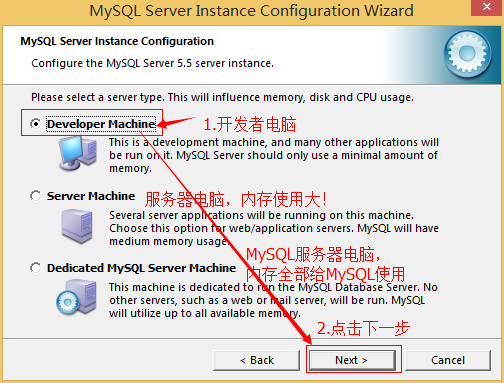
4、选择mysql数据库的大致用途,“Multifunctional Database(通用多功能型,好)”、“Transactional Database Only(服务器类型,专注于事务处理,一般)”、“Non-Transactional Database Only(非事务处理型,较简单,主要做一些监控、记数用,对MyISAM数据类型的支持仅限于non-transactional),按“Next”继续。
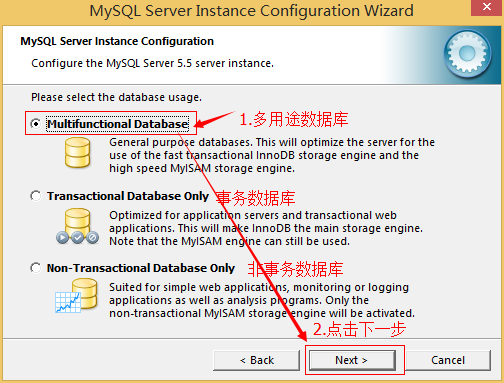
5、选择网站并发连接数,同时连接的数目,“Decision Support(DSS)/OLAP(20个左右)”、“Online Transaction Processing(OLTP)(500个左右)”、“Manual Setting(手动设置,自己输一个数)”。
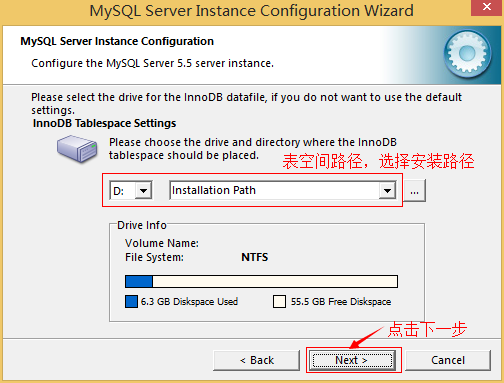
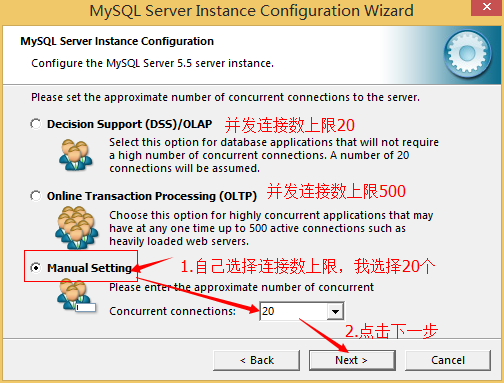
6、是否启用TCP/IP连接,设定端口,如果不启用,就只能在自己的机器上访问mysql数据库了,在这个页面上,您还可以选择“启用标准模式”(Enable Strict Mode),这样MySQL就不会允许细小的语法错误。如果是新手,建议您取消标准模式以减少麻烦。但熟悉MySQL以后,尽量使用标准模式,因为它可以降低有害数据进入数据库的可能性。按“Next”继续 。
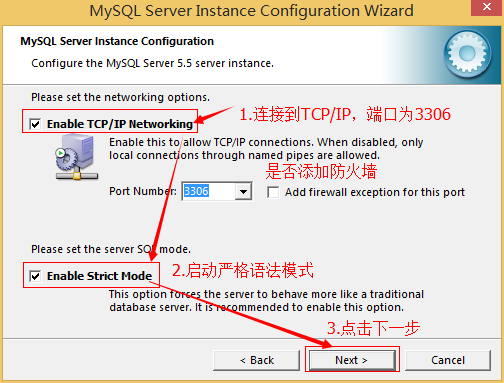
7、就是对mysql默认数据库语言编码进行设置(重要),一般选UTF-8,按 “Next”继续。

8、选择是否将mysql安装为windows服务,还可以指定Service Name(服务标识名称),是否将mysql的bin目录加入到Windows PATH(加入后,就可以直接使用bin下的文件,而不用指出目录名,比如连接,“mysql.exe -uusername -ppassword;”就可以了,不用指出mysql.exe的完整地址,很方便),我这里全部打上了勾,Service Name不变。按“Next”继续。
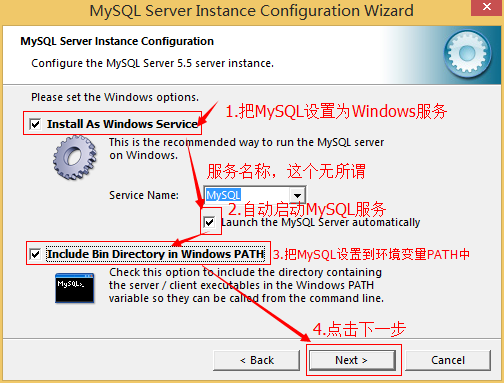
9、询问是否要修改默认root用户(超级管理)的密码。“Enable root access from remote machines(是否允许root用户在其它的机器上登陆,如果要安全,就不要勾上,如果要方便,就勾上它)”。最后“Create An Anonymous Account(新建一个匿名用户,匿名用户可以连接数据库,不能操作数据,包括查询)”,一般就不用勾了,设置完毕,按“Next”继续。
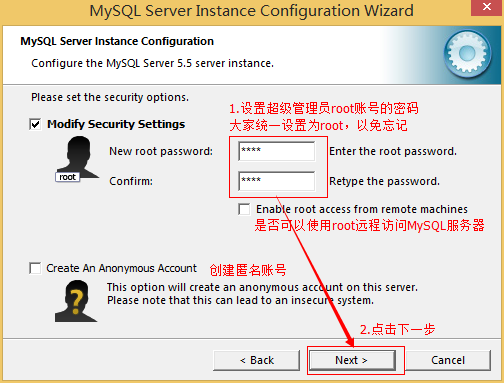
10、确认设置无误,按“Execute”使设置生效,即完成MYSQL的安装和配置。

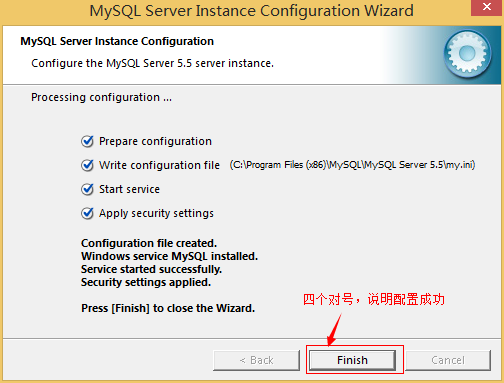
注意:设置完毕,按“Finish”后有一个比较常见的错误,就是不能“Start service”,一般出现在以前有安装mysql的服务器上,解决的办法,先保证以前安装的mysql服务器彻底卸载掉了;不行的话,检查是否按上面一步所说,之前的密码是否有修改,照上面的操作;如果依然不行,将mysql安装目录下的data文件夹备份,然后删除,在安装完成后,将安装生成的 data文件夹删除,备份的data文件夹移回来,再重启mysql服务就可以了,这种情况下,可能需要将数据库检查一下,然后修复一次,防止数据出错。
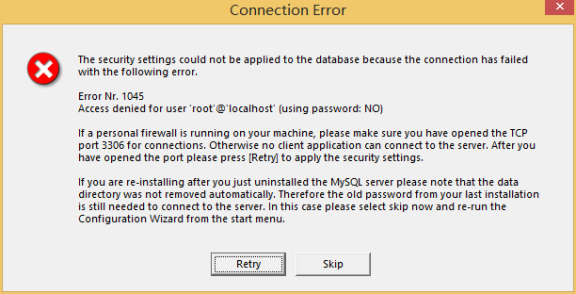
解决方法:
1, 卸载MySQL
2, Windows Xp系统删除目录 C:\Documents and Settings\All Users\Application Data\
windows 7\8\10操作系统删除目录C:\ProgramData\MySQL
3、重新安装就可以了
MySQL的安装教程的更多相关文章
- mysql安装图解 mysql图文安装教程(详细说明)
MySQL5.0版本的安装图解教程是给新手学习的,当前mysql5.0.96是最新的稳定版本. mysql 下载地址 http://www.jb51.net/softs/2193.html 下面的是M ...
- mysql安装图解 mysql图文安装教程(详细说明)-[转]
很多朋友刚开始接触mysql数据库服务器,下面是网友整理的一篇mysql的安装教程,步骤明细也有详细的说明. MySQL5.0版本的安装图解教程是给新手学习的,当前mysql5.0.96是最新的稳定版 ...
- Linux(centos)下mysql编译安装教程
Linux下mysql编译安装教程 #查看linux发行版本 cat /etc/issue #查看linux内核版本号 uname -r 本文測试环境centOS6.6 一.Linux下编译安装MyS ...
- MySQL 8 安装教程(个人版)+创建用户
Mysql 8的安装教程 解压到指定目录如:D:\WinInstall\mysql-8.0.19-winx64这时候你需要在根目录下创建两个文件,分别是data文件夹和my.ini文件,然后使用编辑器 ...
- mysql8.0.20安装教程,mysql下载安装教程8.0.20
mysql8.0.20下载安装教程 mysql8.0.20安装教程 mysql安装包+mysql学习视频+mysql面试指南视频教程 下载地址: 链接:https://pan.baidu.com/s ...
- mysql的安装教程-【linux】
先卸载系统自带的mysql,停止mysql:service mysql stop 1.查找以前是否装有mysql命令:rpm -qa|grep -i mysql可以看到mysql的几个包:qt-mys ...
- mysql自动安装教程说明
这里只说明了思路和方法 我们在安装程序里面可能需要安装的时候将mysql一起安装,那么我们就按照下面的顺序思路来. 首先我们安装的电脑上可能已经安装了mysql,所以我们的mysql服务就起一个名字, ...
- mysql以及mysql bench安装教程
首先,我们需要去官网下载mysql(这里以下载) 1 2 3 4 5 下载好了自己好了之后,点击安装好的东西出现如下界面: 1.接受使用条款并点击next 2.点击custom,可以根据个人习惯进行安 ...
- mysql数据库安装教程
centos 7安装mysql教程 一.卸载mariadb 注:卸载mariadb,否则安装Mysql会出现冲突 [root@mysqlmaster ~]# rpm -qa |grep mariadb ...
随机推荐
- 清除SQL日志文件
1.清除errorlog文件 MSSQL在 C:\Program Files\Microsoft SQL Server\MSSQL.1\MSSQL\LOG 目录下存放这一些日志文件,一共是7个,常常会 ...
- java中成员变量和局部变量在内存中的分配
对于成员变量和局部变量:成员变量就是方法外部,类的内部定义的变量:局部变量就是方法或语句块内部定义的变量.局部变量必须初始化. 形式参数是局部变量,局部变量中基础数据类型的引用和值都存储在栈中,对象引 ...
- webpack中使用html-webpack-plugin生成HTML文件并主动插入css和js引入标签
html-webpack-plugin clean-webpack-plugin 一.html-webpack-plugin 由于打包时生成的css样式文件和js脚本文件会采用hash值作为文件命名的 ...
- Git——文件初始化及设置签名
1. 本地库初始化 命令: git init 效果:
- 1 asp.net 中如何把用户控件应用于母版页
1 创建用户控件 2 在母版页中注册用户控件 3 使用 <%@ Master Language="C#" AutoEventWireup="true" C ...
- 5 java 笔记
1 建议不要在循环体内修改循环变量的值 2 java语言没有提供goto语句来控制程序的跳转 2 java语言同样也提供了continue和break关键字来控制程序的循环结构 3 java中的标签 ...
- 不升级Element-UI 版本为时间选择器增加标记功能
Element-UI里的date-picker是个优秀的时间选择器,支持的选项很多,定制型很强.不过date-picker在2.12版本之前并不支持自定义单元格样式,也就是2.12的cellClass ...
- react+antd引入 阿里图标
import iconfont from '../../../../assets/fonts/iconfont.js' const Iconfont = Icon.createFromIconfont ...
- Fiddler抓取手机APP程序数据包
1.下载并安装Fiddler 下载地址:https://www.telerik.com/download/fiddler 2.设置Fiddler可监听远程通讯 前提条件:需要监听的手机和Fiddler ...
- MyEclipse基本配置及优化【MyEclipse_10.7】
MyEclipse基本配置 MyEclipse所有的配置都是基于工作空间的,当换了个工作空间,之前的所有配置信息就失效了.(建议每次换工作空间之前就配置好基本信息) 1.修改工作空间编码为UTF-8 ...
